苹果备份好了,怎么导出里面的照片和聊天记录?
苹果设备在日常使用中,备份是保障数据安全的重要手段,但备份完成后如何将数据导出并利用,是许多用户关心的问题,苹果备份主要分为iCloud云端备份和本地电脑备份(通过iTunes或Finder)两种类型,不同类型的备份导出方式和适用场景有所不同,需要根据实际需求选择合适的方法。
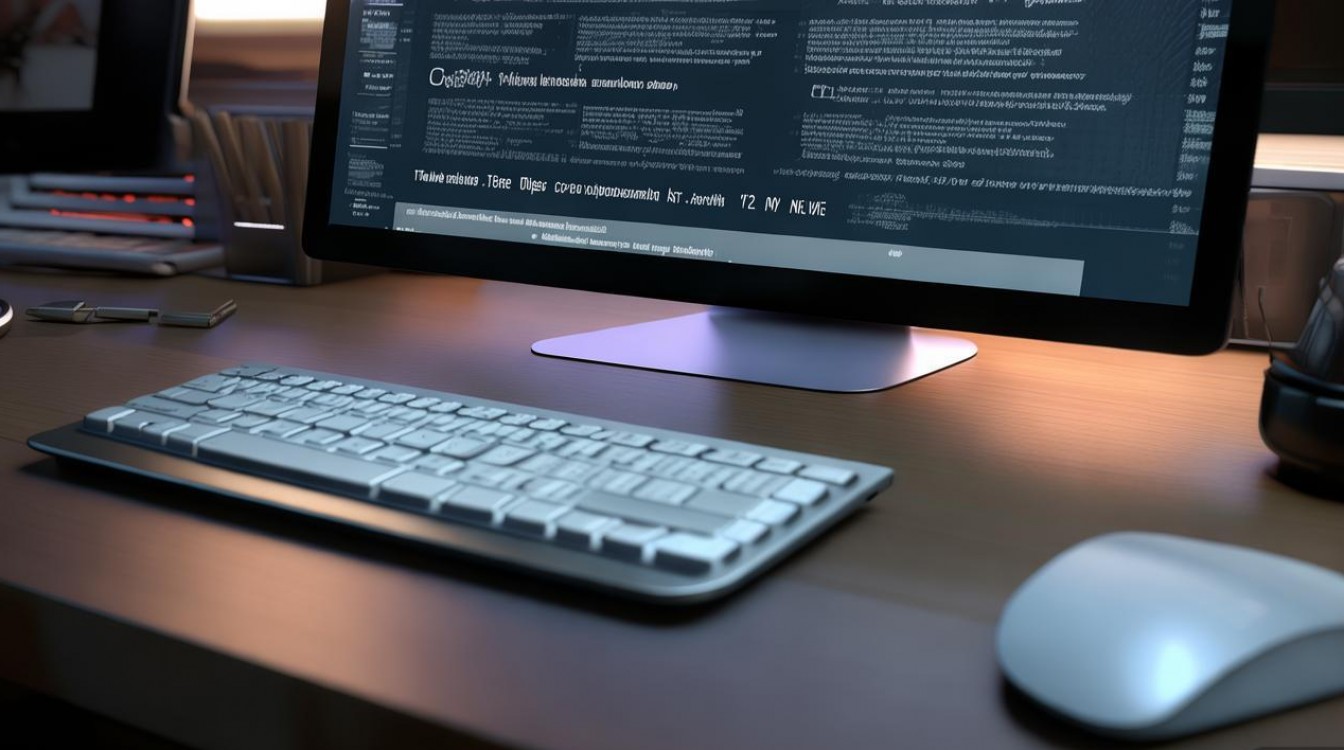
通过iCloud备份导出数据
iCloud备份是苹果官方提供的云端备份服务,适用于iPhone、iPad等设备,备份内容包括照片、视频、通讯录、短信、应用数据、设备设置等,导出iCloud备份数据时,由于苹果官方不直接提供完整的备份文件下载功能,通常需要借助第三方工具或通过特定设备还原数据后手动导出。
直接在设备上恢复并导出部分数据
如果只是需要导出备份中的特定类型数据(如照片、通讯录),可以通过以下步骤操作:
- 导出照片和视频:在iPhone/iPad的“设置”中登录Apple ID,进入“照片”选项,开启“iCloud照片”同步,之后在“文件”App中访问“iCloud Drive”下的“照片”文件夹,选择需要导出的照片和视频,通过“共享”功能发送到电脑或其他设备。
- 导出通讯录和日历:进入“设置”-[“你的姓名”]-“iCloud”,确保“通讯录”“日历”等开关已开启,之后在电脑上通过浏览器访问iCloud.com(需开启双重认证),登录后即可在线查看和导出通讯录(可导出为.vcf格式)或日历事件(可导出为.ics格式)。
使用第三方工具导出完整iCloud备份
对于需要导出完整应用数据、短信记录等内容的用户,可借助专业的第三方数据恢复工具(如iMazing、Dr.Fone等),以iMazing为例,操作步骤如下:
- 在电脑上安装iMazing并登录Apple ID,工具会自动检测iCloud中的备份文件。
- 选择需要导出的备份,点击“提取”或“导出”按钮,工具会列出备份中的所有数据类型(如通讯录、短信、微信聊天记录、应用文档等)。
- 选择需要导出的数据类型,设置导出格式(如通讯录导出为Excel,短信导出为PDF或文本文件),选择保存路径后开始导出。
- 需要注意的是,第三方工具通常需要付费购买完整版,且部分敏感数据(如密码、健康数据)可能因系统限制无法直接导出。
通过本地备份(iTunes/Finder)导出数据
当使用电脑(Mac或PC)通过iTunes(Windows)或Finder(macOS Catalina及以上版本)备份设备时,备份文件会以加密或未加密形式存储在本地硬盘,这种备份方式更适合需要完整导出设备数据的用户。
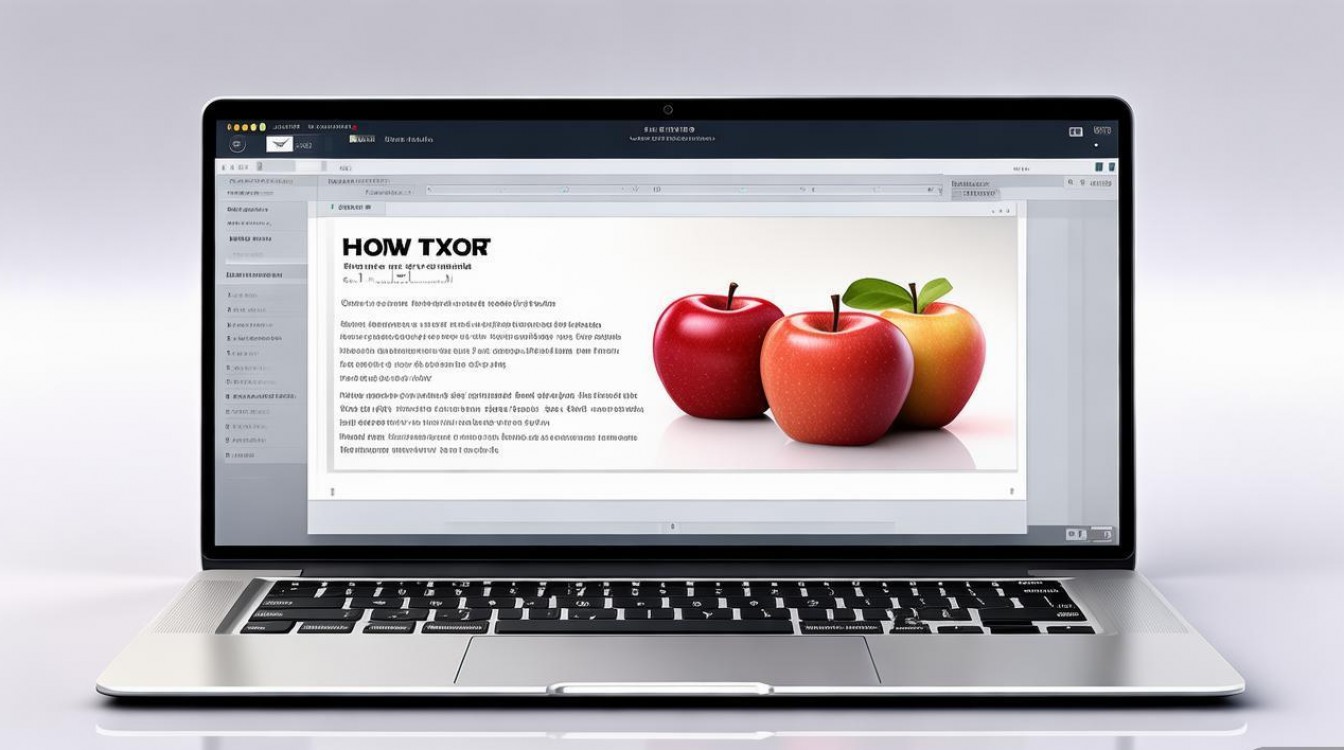
备份文件的位置与格式
- Windows系统:通过iTunes备份的文件默认存储在路径
C:\Users\用户名\AppData\Roaming\Apple Computer\MobileSync\Backup\下,备份文件夹以一串随机字符命名,无法直接打开查看内容。 - macOS系统(Catalina及以上):通过Finder备份的文件存储在路径
~/Library/Application Support/MobileSync/Backup/(“~”表示用户目录)。 - 备份文件格式:本地备份是苹果专有的sqlite数据库文件,无法直接复制粘贴使用,需要通过工具解析。
使用iTunes/Finder还原数据到设备
如果只是需要将备份恢复到同一设备或新设备,可直接通过iTunes/Finder实现:
- 将设备连接至电脑,打开iTunes(或Finder),点击设备图标,进入“或“通用”选项卡。
- 在“备份”区域选择“恢复备份”,从备份列表中选择目标备份文件,输入备份密码(如果是加密备份),等待还原完成。
- 此方法会将备份中的所有数据完整恢复到设备,但无法单独导出某类数据。
使用第三方工具解析本地备份文件
与iCloud备份类似,本地备份文件也需要借助第三方工具导出具体数据,以iMazing或PhoneRescue为例:
- 安装并打开工具,选择“从备份中提取”功能,导入本地备份文件路径。
- 工具会自动解析备份文件,列出可导出的数据类型(如通讯录、短信、备忘录、应用数据等)。
- 选择需要导出的数据,设置导出格式(如短信导出为Excel,微信聊天记录导出为HTML或PDF),点击导出即可保存到电脑。
- 对于加密备份,需输入备份时设置的密码才能解析。
手动备份特定文件(如照片、文档)
如果只需要导出设备中的照片、视频、文档等非系统数据,也可通过电脑直接复制:
- 照片和视频:将设备连接至电脑,在“此电脑”中找到设备图标,双击进入内部存储,找到“DCIM”(相机拍摄)或“Photos”等文件夹,直接复制所需文件。
- 文档和备忘录:通过“文件”App将文档存储到“iCloud Drive”或“我的iPhone”文件夹,之后在电脑上通过数据线访问设备文件系统,找到对应文件夹复制文件。
不同备份导出方式的对比
为了更直观地比较不同备份导出方式的适用场景和特点,可参考下表:
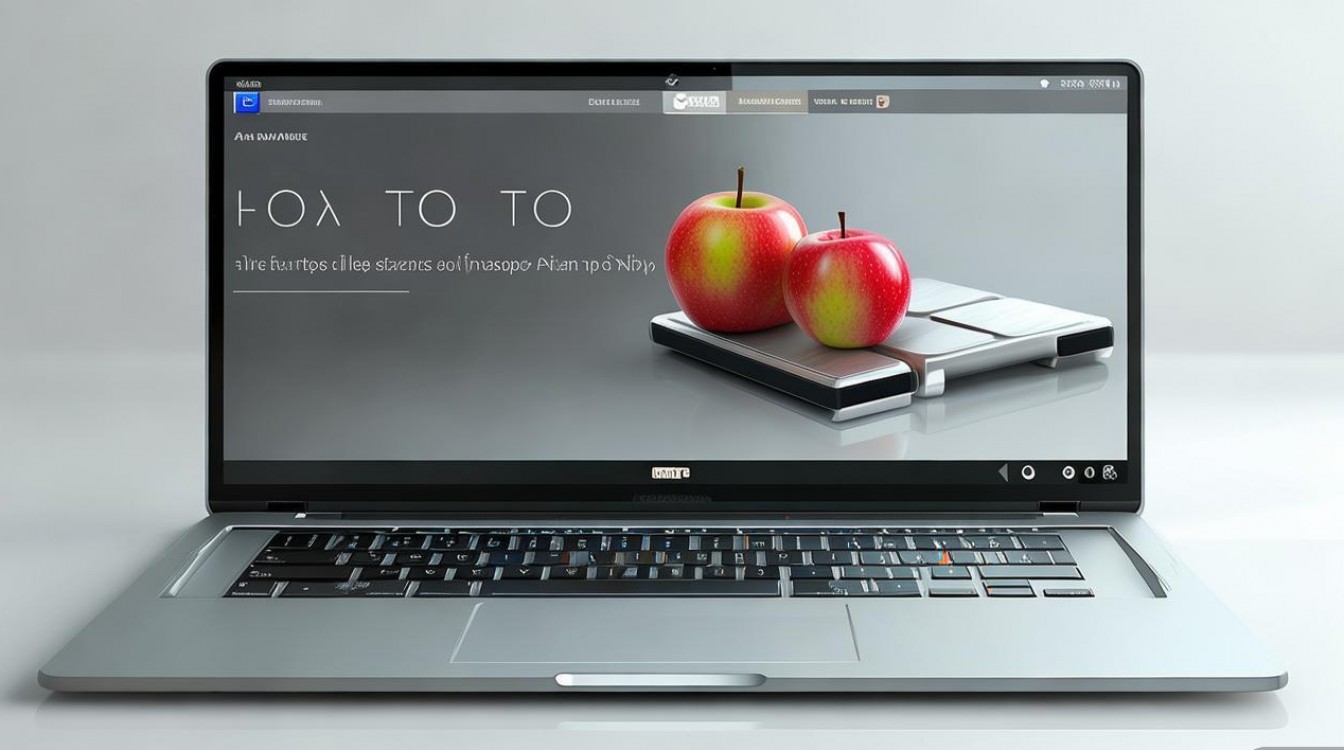
| 备份类型 | 导出方式 | 支持的数据类型 | 优点 | 缺点 |
|---|---|---|---|---|
| iCloud备份 | 在线导出部分数据 | 照片、通讯录、日历等基础数据 | 无需电脑,操作简单 | 无法导出完整应用数据,功能有限 |
| iCloud备份 | 第三方工具导出 | 通讯录、短信、微信、应用数据等 | 支持完整数据导出,可选择性提取 | 需付费,部分数据可能受限制 |
| 本地备份(未加密) | 第三方工具解析 | 支持所有备份数据类型 | 导出效率高,数据完整 | 需电脑操作,未加密备份安全性低 |
| 本地备份(加密) | 第三方工具+密码解析 | 支持所有备份数据类型 | 数据安全性高,导出灵活 | 需备份密码,工具操作稍复杂 |
| 手动复制文件 | 直接从设备复制 | 照片、视频、文档等用户文件 | 操作简单,无需第三方工具 | 无法导出系统数据和应用数据 |
注意事项
- 备份密码管理:如果是加密备份,务必牢记备份密码,一旦丢失将无法导出备份中的敏感数据。
- 工具选择:第三方工具建议选择知名厂商(如iMazing、Dr.Fone等),避免使用来路不明的软件导致数据泄露或损坏。
- 数据完整性检查:导出数据后,建议在电脑或新设备上检查文件是否完整,避免因导出过程中断导致数据缺失。
- 隐私保护:导出的数据中可能包含个人隐私信息,注意妥善保管,避免泄露。
相关问答FAQs
问题1:为什么iCloud备份无法直接导出到电脑?
解答:苹果出于数据安全和隐私保护的考虑,并未提供iCloud备份文件的直接下载功能,iCloud备份主要设计用于设备还原,而非数据导出,用户若需导出数据,需通过iCloud在线同步部分基础数据(如照片、通讯录),或借助第三方工具解析备份文件,第三方工具通过模拟设备访问备份数据库,实现数据提取,但需注意工具的合法性和安全性。
问题2:使用第三方工具导出本地备份时,提示“备份文件损坏”怎么办?
解答:出现“备份文件损坏”提示通常由以下原因导致:① 备份过程中设备断开连接或电脑异常关机;② 备份文件被杀毒软件误删或修改;③ 工具版本与系统不兼容,可尝试以下解决方法:① 检查备份文件是否完整,重新备份一次;② 临时关闭杀毒软件,重新导入备份;③ 更新第三方工具至最新版本,或尝试使用其他工具(如将iMazing更换为PhoneRescue),若问题依旧,可能是备份文件本身已损坏,需重新创建备份。
版权声明:本文由环云手机汇 - 聚焦全球新机与行业动态!发布,如需转载请注明出处。












 冀ICP备2021017634号-5
冀ICP备2021017634号-5
 冀公网安备13062802000102号
冀公网安备13062802000102号